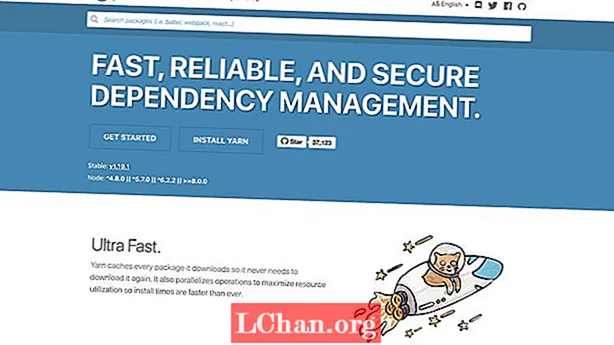Задаволены
- Метады рэтапалогіі ZBrush
- Выкарыстоўвайце ZRemesher
- 01. Пачніце з аўтаматычнай рэтапалогіі
- 02. Карыстайцеся накіроўвалымі ZRemesher
- Выкарыстоўвайце пэндзаль Тапалогія
- 01. Пачніце з пэндзля "Тапалогія"
- 02. Прадстаўляем дэталі пэндзля тапалогіі
- Выкарыстоўвайце ZSphere
- 01. Дадайце ZSphere
- 02. Перамясціце свае ачкі
- 03. Стварыце добрую плынь краю
- 04. Дапоўні геаметрыю
- 05. Завяршыце працэс тапалогіі

Рэтапалогія ZBrush, альбо як рэпапалагізаваць мадэль у цэлым, - гэта адна рэч, якой павінны авалодаць усе 3D-скульптары ці 3D-мадэляры. Наяўнасць вельмі падрабязнай мадэлі - гэта толькі частка працэсу, і калі вы хочаце выцягнуць гэтую мадэль з ZBrush і перайсці ў пакет анімацыі, вам спатрэбіцца версія вашай мадэлі з ніжнім палігонам.
Гэтая версія таксама павінна мець тапалогію, якая падыходзіць для фальсіфікацыі і дэфармуецца дастаткова добра, каб выканаць неабходныя дзеянні. Нават калі вы робіце статычныя прадметы, такія як камяні і дрэвы, вам спатрэбіцца добрая тапалогія і дакладнае УФ-адлюстраванне, каб атрымаць добрыя карты фактур.
Каб атрымаць натхненне для 3D, паглядзіце наша любімае 3D-мастацтва, а каб не адставаць ад працоўнага працэсу ў ZBrush, глядзіце гэтыя парады па ZBrush.
Метады рэтапалогіі ZBrush
Шмат праграм цяпер мае функцыі, якія дазваляюць ствараць добрую асноўную тапалогію з сеткі з высокім дазволам. Мы разгледзім ZBrush у гэтым уроку і паглядзім розныя спосабы, як вы можаце ўзяць сваю мадэль і "паўтарыць яе".
Спачатку мы разгледзім вельмі просты метад аўтаматычнай рэтапалогіі з выкарыстаннем чагосьці, званага ZRemesher. Зараз гэта ўжо трэцяя ітэрацыя, і больш позняя версія, якая паставілася разам з ZBrush 2019 (гл. Наш агляд ZBrush 2019), з'яўляецца больш прасунутай і лепш выконвае рэтапалогію на мадэлях з цвёрдай паверхняй. Тады мы вывучым, як выкарыстоўваць пэндзаль "Тапалогія", які дазваляе намаляваць новую сетку на верхняй частцы скульптуры.
Нарэшце, мы разгледзім рэтапалагізацыю з дапамогай інструмента ZSphere, які становіцца крыху больш складаным. Усе тры метады маюць сваё прымяненне, і вы можаце выбраць той, які вам патрэбны, у залежнасці ад тыпу праекта, які вы робіце.
Выкарыстоўвайце ZRemesher
01. Пачніце з аўтаматычнай рэтапалогіі

Самы хуткі і просты спосаб рэпапалагізацыі мадэлі - выкарыстанне ZRemesher. Гэта проста, як сказаць ZBrush, колькі палігонаў вы хочаце, і націснуць кнопку. Знайдзіце яго ў Інструменце> Геаметрыя> ZRemesher. Лічба ўваходзіць у тысячы, таму, калі вы паставіце пяць, вы атрымаеце прыблізна 5000 шматкутнікаў. Вылічэнне займае хвіліну, зыходзячы з таго, колькі палігонаў вы пачынаеце. Вынікі часта бываюць выдатнымі для мадэляў, якія не маюць патрэбы ў пэўных краявых завесах, такіх як неадушаўлёныя прадметы. Краёвыя завесы могуць апынуцца не там, дзе вам патрэбныя, таму мы можам звярнуцца да гэтага на наступным этапе.
02. Карыстайцеся накіроўвалымі ZRemesher

Каб крыху больш кантраляваць краявыя завесы, вы можаце выкарыстоўваць накіроўвалыя ZRemesher, каб сказаць ZBrush, куды трэба паставіць пэўныя завесы. Тып Б, Z, Р. атрымаць доступ да пэндзля ZRemesher Guide.Цяпер невялікім памерам пэндзля намалюйце кольцы вакол абласцей, дзе вы хочаце атрымаць больш дакладныя завесы. Засяродзьце ўвагу на такіх абласцях, як вочы, рот, вушы і дзе заўгодна, дзе вам спатрэбіцца мэтавая пятля.
Пасля гэтага вы можаце змяніць налады на панэлі ZRemesher, каб палепшыць сітуацыю. Адаптыўныя паўзункі даюць вам больш правільныя фігурныя шматкутнікі. Паўзунок "Крывая сіла" прымушае ZBrush больш прытрымлівацца вашых накіроўвалых.
Выкарыстоўвайце пэндзаль Тапалогія
01. Пачніце з пэндзля "Тапалогія"

Да пэндзля "Тапалогія" можна атрымаць доступ Б, Т., О. Асноўная ідэя заключаецца ў тым, што зараз вы можаце маляваць лініі на вашай сетцы. Намалюйце чатыры лініі, якія перасякаюцца, і ZBrush надае вам форму шматкутніка. Затым вы можаце працягваць маляваць лініі, правёўшы тыя, якія вы ўжо заклалі, альбо працягнуўшы бачныя зялёныя кропкі. Для выдалення ліній пераліву выкарыстоўвайце Alt і перацягніце мадэль, і калі вы хочаце проста ачысціць адну радок Alt-правядзіце па гэтай лініі.
02. Прадстаўляем дэталі пэндзля тапалогіі

Працягвайце маляваць геаметрыю і па меры неабходнасці стварайце новую сетку з нізкім узроўнем палі. Вы можаце атрымаць геаметрыю ў любы час, але калі вы хочаце мець толькі таўшчыню аднаго шматкутніка (што вельмі важна для рэтапалогіі), вам трэба захаваць памер малявання на 1. памер, які вы ўводзіце.
Пасля націску на сетку вы замаскіруеце скульптурную мадэль. Калі зараз перайсці да SubTool> Split> Split Masked, вы можаце аддзяліць сваю мадэль ад новай геаметрыі нізкага палі.
Выкарыстоўвайце ZSphere
01. Дадайце ZSphere

Наступным метадам, які трэба паспрабаваць, з'яўляецца метад рэтапалогіі ZSphere. Пераканайцеся, што ваша мадэль з'яўляецца актыўнай на панэлі SubTool. Выкарыстоўвайце Insert, каб дадаць ZSphere (чырвоны значок шарыка) пад мадэль. Цяпер паглядзіце Інструмент> Тапалогія. Вы павінны быць у рэжыме малявання для гэтага наступнага кроку (Пытанне).
Калі вы націснеце "Рэдагаваць тапалогію", мадэль пераходзіць у стан, калі вы можаце дадаваць лініі тапалогіі і ствараць новую мадэль з нізкім палігонам. Мадэль, якую мы выкарыстоўваем, асіметрычная, але вы можаце лёгка зрабіць сіметрычнае рэтапо, націснуўшы X на клавіятуры для актывацыі рэжыму сіметрыі.
02. Перамясціце свае ачкі

Гэта, безумоўна, найбольш дакладны спосаб рэпапалагізацыі вашых мадэляў, і таму ён мае мноства варыянтаў. Каб дадаць ачкі, проста націсніце. Каб выдаліць кропку Alt-націсніце на яго. Каб пачаць новую кропку адліку Ctrl-націсніце на існуючы пункт. Вам можа спатрэбіцца перамяшчэнне ачкоў, як толькі вы іх складзеце.
Каб зрабіць гэта, пераключыцеся ў рэжым перамяшчэння (Ш), а затым перамясціце кропку па меры неабходнасці. Калі вы хочаце перамясціць шмат ачкоў адначасова, павялічце памер розыгрышу. Абавязкова пераключыцеся ў рэжым малявання, каб працягнуць (Пытанне).
03. Стварыце добрую плынь краю

Цяпер мы можам пачаць будаваць набор геаметрыі з добрым краёвым патокам. Усюды, дзе вы бачыце неабходнасць у анімацыі, пераканайцеся, што вы правільна абгрунтоўваеце пытанне пракладкі кромочных завес. Пераканайцеся, што сачыце за цягліцавымі кольцамі вакол вачэй і рота. Калі воку трэба міргаць, трэба зрабіць так, каб тапалогія працавала гэтак жа, як і сапраўднае вока. Па меры неабходнасці выкарыстоўвайце рэжым "Перасоўванне" там, дзе тапалогія не была закладзена ў патрэбным месцы.
04. Дапоўні геаметрыю

Абярыце ўсю галаву і выканайце геаметрыю ў адпаведнасці з вашымі патрэбамі. Калі вы збіраецеся праецыраваць дэталь высокага дазволу на новую тапалогію, пераканайцеся, што вы супадаеце з усёй мадэллю. Калі вам проста патрэбныя ўчасткі геаметрыі для іншага выкарыстання (напрыклад, новы твар для іншай мадэлі), проста скончыце яго па меры неабходнасці (гл. Наступны крок). Гэты працэс - выдатны спосаб стварыць новую геаметрыю для розных відаў выкарыстання, у тым ліку зрабіць броню, якая адпавядае геаметрыі вашага персанажа, адзення, раменьчыкаў і г.д.
05. Завяршыце працэс тапалогіі

У адрозненне ад пэндзля "Тапалогія", інструмент ZSphere Topology выкарыстоўвае панэль "Адаптыўная скура" для завяршэння працэсу. Пасля таго, як вы зайшлі так далёка, як трэба, і рэтапалогія скончана, перайдзіце ў раздзел Інструмент> Адаптыўная скура. Усталюйце шчыльнасць 1 і дазвол DynaMesh - 0. Такім чынам, атрыманая сетка будзе дакладна такой, якой вы яе намалявалі, а не з высокім дазволам. Пры націску "Зрабіць адаптыўную скуру" ствараецца новая тапалогія як новы ZTool, і вы можаце націснуць на яе на панэлі інструментаў.
Калі вы хочаце даведацца больш пра 3D падпісацца на 3D World, часопіс для мастакоў CG, сёння.